В центре вычислительной мощности компьютера – процессоры. Как и наш мозг, ЦП выполняет вычисления, обрабатывает данные и даёт инструкции вашему компьютеру.
Чем мощнее процессор, тем быстрее будет работать ваш компьютер.
Однако, рано или поздно вам придётся обновить его, и то же самое относится и к любому другому компоненту.
Если у вас настольный ПК, то это довольно просто; его ЦП, по сути, представляет собой отдельный компонент, который можно заменить всего за пару минут.
С другой стороны, ноутбуки – это совершенно другой зверь, поскольку их процессоры припаяны к материнской плате.
Можно ли их модернизировать? Для большинства из нас ответ будет звучным: нет. Однако, для мастеров среди нас, которые не боятся копаться в электронике ноутбука, это может быть жизнеспособным вариантом.
Давайте посмотрим на это поближе:
Можете ли вы обновить процессор ноутбука
В большинстве ноутбуков процессор припаян к материнской плате, а это означает, что его модернизация просто невозможна или, по крайней мере, является чрезвычайно сложной задачей, за которую не стоит браться.

Большинство современных ноутбуков имеют очень высокий уровень интеграции компонентов, чтобы иметь стильный дизайн. Это цена современности.
Существуют ли ноутбуки с легко заменяемыми процессорами? Да, они есть, но их очень трудно найти. И даже если вы их найдёте, они, скорее всего, будут очень дорогими.
Что же вы можете сделать, если хотите обновить процессор своего ноутбука?
Шаги по обновлению процессора ноутбука
Чтобы проверить, возможно ли такое обновление с вашим конкретным ноутбуком, сделайте следующее:
-
Просмотрите спецификацию и проведите небольшое исследование
Это скажет вам, есть ли у вашего ноутбука сменный процессор. Если это так, вы должны убедиться, что новый процессор совместим с процессорным разъёмом материнской платы.
Чтобы проверить сведения о процессоре, перейдите в «Пуск» → «Сведения о системе » → «Сводка системы».
Найдите строку «Процессор» справа.
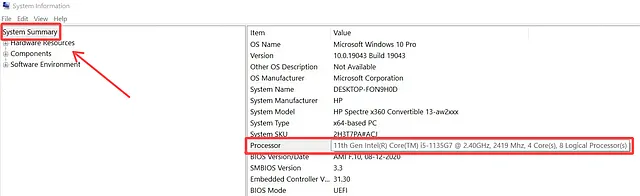
Теперь зайдите на Яндекс, найдите название вашего процессора и перейдите на сайт производителя.
Здесь ищите Спецификации – эта страница будет содержать всю необходимую информацию.
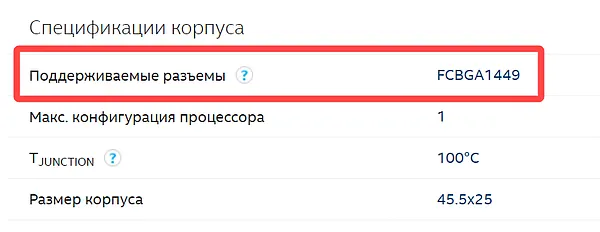
Здесь поддерживается сокет FCBGA1449.
Буквы BGA указывают на способ поверхностного монтажа процессора. Поверхностный монтаж относится к тому, как микросхемы размещаются и соединяются поверх платы – в данном случае на материнской плате.
Поэтому тип поверхностного монтажа также подскажет, является ли чип процессора съёмным с материнской платы.
Существует три типа технологии поверхностного монтажа:
- LGA (матрица контактных площадок). Этот тип поверхностного монтажа чаще всего встречается в процессорах Intel для настольных ПК. Это означает, что чип отделяется от материнской платы.
- PGA (матрица штырьковых выводов). Этот обычно встречается в процессорах AMD для настольных ПК. Он также съёмный.
- BGA (шариковый массив). Процессоры для ноутбуков обычно имеют этот тип поверхностного монтажа. Эти процессоры припаяны к материнской плате, что означает, что они не являются съёмными.
Как вы можете видеть на скриншоте, тип поверхностного монтажа, доступный для процессора моего ноутбука, – это тип BGA, что означает, что текущий процессор более или менее фиксирован.
Технически вы можете обновить процессор на базе BGA. Это, однако, чрезвычайно сложно даже при богоподобном уровне паяльного мастерства и всего необходимого оборудования для работы.
Для сравнения, вот спецификация процессора Intel Core i5-3210M.
Этот имеет тип поверхностного монтажа PGA, что означает, что его можно модернизировать.
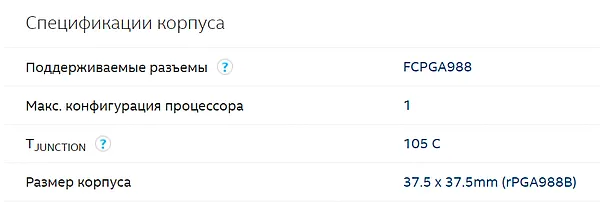
Допустим, процессор вашего ноутбука имеет тип поверхностного монтажа PGA или LGA. Что делать дальше?
-
Убедитесь, что новый процессор и разъём материнской платы совместимы
Предположим, вы переходите с Intel Core-i5 на Intel Core-i7.
Вам нужно будет принять к сведению тип сокета и убедиться, что процессор, который вы хотите обновить, действительно совместим.
-
Убедитесь, что ноутбук поддерживает более мощный процессор
Более мощный процессор приносит с собой определенные изменения, которые по-разному влияют на ноутбук. Вам нужно будет проверить, сможет ли ваше устройство обрабатывать эти изменения – и всё, что они влекут за собой.
Например, вам нужно будет проверить расчетную тепловую мощность (TDP) процессора, на который вы хотите перейти. Это имеет первостепенное значение.
Его TDP напрямую связан как с энергопотреблением, так и с количеством тепла, которое он может генерировать при обычном использовании.
Анализ TDP процессора — это хороший способ определить, сколько энергии он будет потреблять и какое охлаждение потребуется для предотвращения перегрева.
Не пытайтесь установить процессор с более высоким TDP, чем тот, с которым может работать ваш ноутбук (или на котором он работает в настоящее время), так как это может вызвать очень серьёзные проблемы с нагревом.
Если всё выглядит хорошо, переходите к следующему шагу!
-
Разберите ноутбук и поменяйте процессор
Теперь вам придётся разобрать ноутбук и заменить процессор. Этот процесс требует немало технических знаний, поэтому, если вы не особенно разбираетесь в технологиях, найдите обученного профессионала.
Примечание. Замена процессора приведёт к аннулированию гарантии.
Прежде чем начать, убедитесь, что у вас есть все необходимые инструменты и материалы, такие как магнитная отвертка, термопаста, пинцет, ткань из микрофибры и изопропиловый спирт, а также баллончик со сжатым воздухом.
Вы можете получить доступ к большинству (если не ко всем) компонентам вашего ноутбука, сняв его заднюю панель.
Как только вы окажетесь внутри, отсоедините / снимите аккумулятор, вентилятор и радиатор. Очистите засохшую термопасту под упомянутым радиатором.
Следующим шагом будет извлечение старого процессора и замена его новым.
Вы должны проявлять большую осторожность при этом. Как только новый процессор будет установлен, соберите ноутбук, действуя в обратном порядке. Вуаля! Ваш процессор обновлен!
Этот метод работает только для процессоров на базе LGA и PGA. Означает ли это, что процессор ноутбука на базе BGA вообще нельзя обновить?
Как обновить процессор ноутбука на базе BGA?
Чтобы обновить процессор на базе BGA, вам нужно сделать одно из двух:
- Обновите материнскую плату вместе с процессором
или
- Купить новый ноутбук с обновленным процессором
Вы можете выбрать лучший вариант исходя из ваших потребностей и бюджета!
Плюсы и минусы обновления процессора ноутбука
Обновление процессора ноутбука имеет множество различных преимуществ, но также и несколько заметных недостатков.
Вы должны знать об обоих, чтобы принять обоснованное решение.
Преимущества обновления процессора ноутбука:
- Модернизированный процессор повысит производительность ноутбука. Это особенно полезно, если вы выполняете ресурсоемкие рабочие нагрузки.
- Он может продлить срок службы ноутбука на несколько лет, просто увеличив запас производительности.
Недостатки обновления процессора ноутбука:
- Сам процесс очень сложен и требует определенных технических знаний и опыта.
- Нет никакой гарантии, что ваш новый процессор будет работать так же хорошо (или работать вообще, если уж на то пошло). Другими словами: вы также можете нанести непоправимый ущерб.
- Отправляясь в это путешествие, вы лишаетесь гарантии на свой ноутбук.
- Возможно, вам также потребуется обновить BIOS.
- Это может вызвать проблемы с перегревом, поскольку TDP нового процессора, скорее всего, будет выше, чем у старого. В лучшем случае это может привести к тепловому троттлингу, а в худшем – к повреждению процессора и ноутбука.
- Процессор с более высоким TDP негативно повлияет на время автономной работы.
Когда дело доходит до обновления процессора ноутбука, минусы намного перевешивают плюсы – при условии, что это обновление вообще можно выполнить.
По сути, вы потратите время и деньги на то, что может даже не сработать.
Прежде чем сделать что-то, о чём вы можете пожалеть, задайте себе следующий вопрос: нуждается ли ваш процессор в обновлении? Гораздо целесообразнее купить лучший ноутбук.
Кроме того, вы можете увеличить вычислительную мощность вашего ноутбука с помощью альтернативных методов.
Часто задаваемые вопросы
Сколько стоит обновить процессор?
Если вы обновляете свой процессор, имеет смысл предположить, что вам нужны самые последние версии.
Большинство высокопроизводительных процессоров могут стоить от 20 до 100 тысяч рублей. Они ускорят производительность вашего компьютера во всех отношениях, форматах и формах.
Могу ли я обновить процессор ноутбука с i5 до i7?
Технически да, но только при соблюдении нескольких условий.
- Во-первых, процессор не должен быть припаян к материнской плате.
- Во-вторых, новый процессор должен быть совместим с сокетом вашей материнской платы.
- В-третьих, ноутбук должен иметь достаточно мощное решение для охлаждения, чтобы выдерживать повышенный TDP.
Могу ли я самостоятельно обновить процессор ноутбука?
Модернизация процессора ноутбука – очень сложный процесс, требующий достаточного опыта.
Поэтому, если вы не особенно разбираетесь в технологиях, обязательно обратитесь к обученному профессионалу, чтобы не нанести непоправимый ущерб.
Модернизация процессора ноутбука чрезвычайно сложна и крайне нецелесообразна – если предположить, что это вообще возможно. Если вам нужна большая вычислительная мощность, вам определенно стоит подумать о покупке нового ноутбука.



